
Mark Lucas
0
5062
1105
Хотя официальный Google Gmail Notifier для Windows в настоящее время немного устарел, он по-прежнему является одной из программ электронной почты, которые мы перечисляем на нашей странице «Лучшее программное обеспечение Windows». Многие из нас живут в браузере и могут обойтись расширением браузера для проверки Gmail, но поклонники Gmail, которые не оставляют браузер открытым все время, найдут много интересного в Gmail Notifier. Как говорит наш Best Of Page, это просто “просто и удобно.”
Основными альтернативами Gmail Notifier для Windows являются расширения браузера, такие как Google Mail Checker для Chrome 6 Классные расширения Google Chrome для пользователей Gmail 6 Классные расширения Google Chrome для пользователей Gmail Если вы похожи на меня, вы используете Gmail для всех своих почтовых потребностей, даже через несколько учетных записей электронной почты. Несмотря на то, что доступно множество почтовых клиентов, Gmail часто проще в использовании, быстрее и почти… и более полнофункциональных настольных почтовых клиентов 7 причин, по которым вам следует прекратить использование настольных почтовых клиентов 7 причин, по которым вы должны прекратить использование настольных почтовых клиентов веб-клиент электронной почты предпочтительнее настольного варианта? Мы рассмотрели различные плюсы и минусы и нашли для вас ответ. как Mozilla Thunderbird 5 надстроек Thunderbird, которые сделают его лучше, чем Gmail 5 надстроек Thunderbird, которые сделают его лучше, чем Gmail На протяжении многих лет я переключался между целым рядом почтовых клиентов. Сначала я пошел с Outlook Express. Тогда я купил новый компьютер и решил проверить воду с помощью Thunderbird. Когда-то Gmail стал… Хотя существует несколько неофициальных утилит, подобных Gmail Notifier, Gmail Notifier хорошо справляется с преодолением границы между веб-приложениями и настольными приложениями..
Эта программа доступна только для Windows.
Настроить
Gmail Notifier - простая программа с несколькими опциями. При установке вам будет задан вопрос, хотите ли вы запустить его при запуске и хотите ли вы использовать Gmail для исходящей почты. Обе эти опции выбраны по умолчанию, и вы, вероятно, захотите оставить их включенными - Выполняться при запуске Эта опция обеспечит постоянную работу Gmail Notifier и отслеживание новых сообщений в вашей учетной записи, а Использовать для исходящей почты опция заставляет Gmail вступать во владение почты: ссылки в каждом приложении - каждый раз, когда вы щелкаете ссылку электронной почты в программе Windows, Gmail Notifier запускает окно создания Gmail..
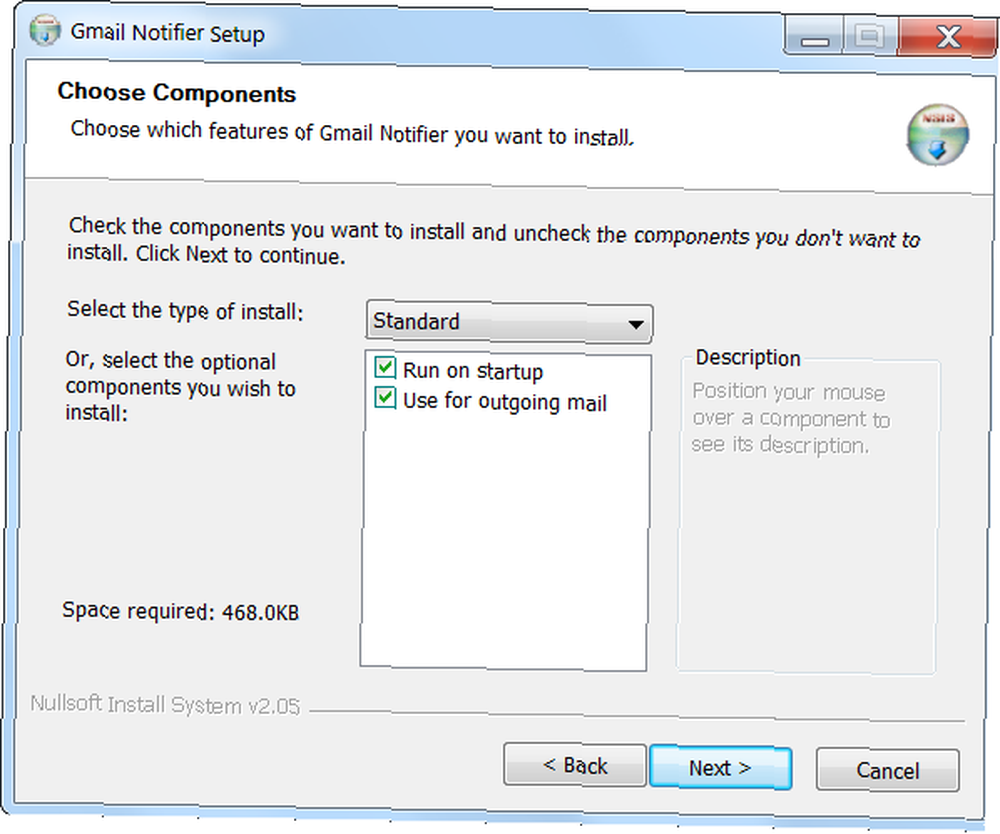
При первом запуске Gmail Notifier вам будет предложено войти в систему с использованием имени пользователя и пароля вашей учетной записи Google. Выберите Запомнить мои учетные данные, и вам больше не будет предложено. Если вы используете Google Authenticator со своей учетной записью Google, вам нужно будет создать пароль для конкретного приложения, а не указывать свою учетную запись Google - дополнительную информацию см. В следующем разделе..
Поиск проблемы
Есть несколько проблем, с которыми вы можете столкнуться при первой настройке Gmail Notifier.
Если вы используете двухфакторную аутентификацию Google Authenticator, Google рекомендует двухэтапный процесс для защиты вашей учетной записи [Новости] Google рекомендует двухэтапный процесс для защиты вашей учетной записи [Новости] Большинство опытных пользователей Интернета, вероятно, имеют хотя бы одну учетную запись Google - главным образом потому, что Google, хорошо это или плохо, пересекается с таким количеством других веб-сайтов, что трудно избежать использования… для защиты вашей учетной записи Google, вам будет предложено использовать пароль приложения, а не обычный пароль. Для этого перейдите на страницу учетной записи Авторизованных приложений на веб-сайте Google и используйте форму «Создать пароль» внизу страницы, чтобы создать новый пароль для конкретного приложения. Введите этот пароль в Gmail Notifier, и он будет правильно входить в систему.
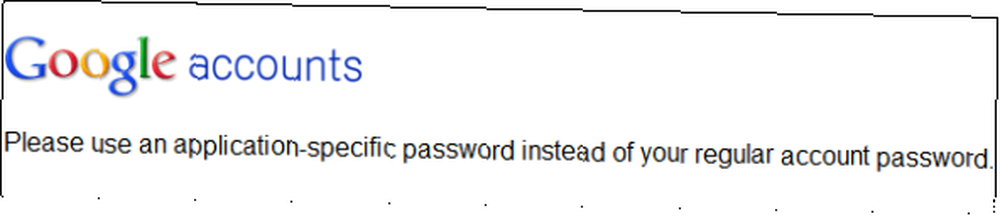
Вы, вероятно, также увидите “Сервис временно недоступен” сообщение об ошибке. Это вызвано тем, что Gmail использует шифрование HTTPS Что такое HTTPS и как включить безопасные соединения по умолчанию Что такое HTTPS и как включить безопасные соединения по умолчанию Проблемы безопасности распространяются повсеместно и достигли передовых позиций большинства людей. Такие термины, как антивирус или брандмауэр, больше не являются странным словарным запасом и не только понятны, но и используются… для защиты вашей почты.
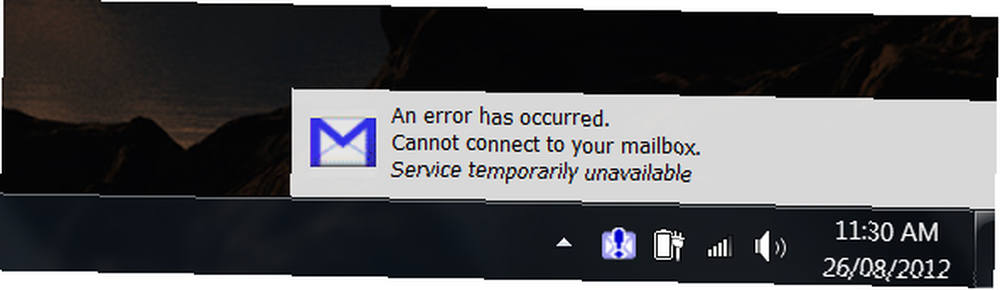
Установщик Google Notifier никогда не обновлялся для поддержки HTTPS, но есть официальный патч, который можно загрузить и запустить, чтобы решить эту проблему. Нажмите здесь, чтобы загрузить патч notifier_https от Google. Сначала закройте приложение Gmail Notifier. Откройте загружаемый ZIP-файл на своем компьютере, дважды щелкните файл notifier_https.reg и согласитесь с запросом на подтверждение..
Перезапустите Gmail Notifier после установки этого патча, и он будет работать правильно.
использование
Само приложение простое. Gmail Notifier появится в системном трее. Управление и опрятность. Системный трей Windows 7. Управление и опрятность. Системный трей Windows 7. Каждый пользователь Windows видел, как системный трей Windows (также известный как область уведомлений) со временем загромождается. В прошлом мы рассмотрели отключение отвлекающих уведомлений на рабочем столе, но что делать, если значки сами по себе… и проверять наличие новой почты каждые несколько минут. Когда он находит новую почту, значок станет жирным, и вы увидите всплывающее окно предварительного просмотра для каждого нового письма..
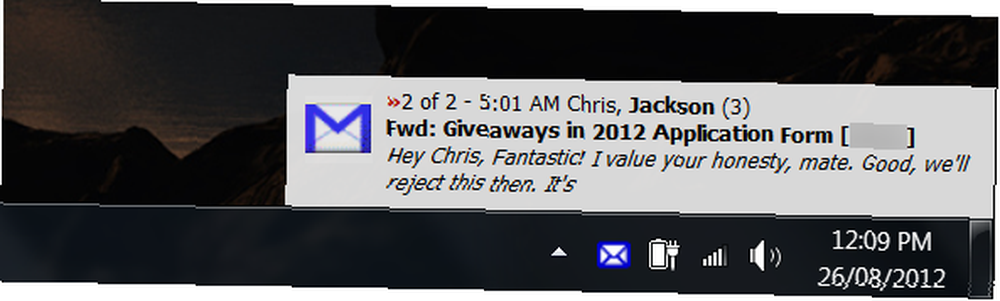
Вы можете дважды щелкнуть значок Gmail, чтобы перейти непосредственно в папку «Входящие» Gmail, или щелкнуть его правой кнопкой мыши, чтобы сразу же проверить наличие новой почты или настроить параметры уведомителя..
Окно параметров довольно минималистично - вы можете переключить обработку Gmail ссылок mailto: и выбрать, какой браузер Gmail Notifier использует для открытия Gmail. По умолчанию он использует браузер вашего компьютера по умолчанию.
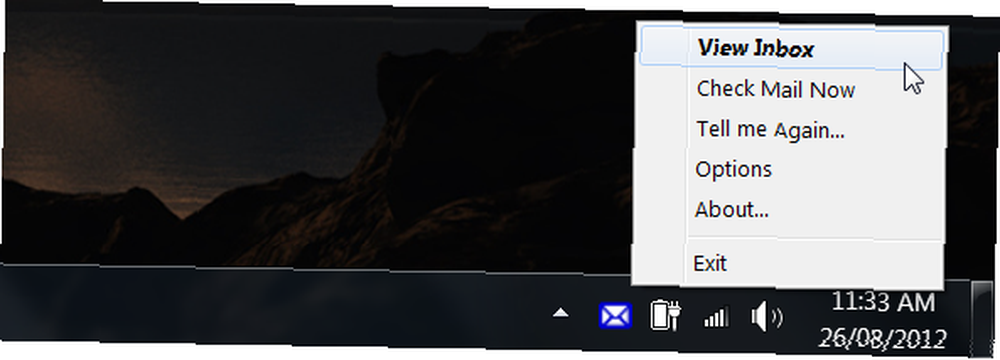
Нажмите ссылку mailto: email в любой программе (если вы не отключили эту опцию) и Gmail. компоновать окно откроется в вашем веб-браузере, как если бы вы использовали приложение электронной почты на рабочем столе. Больше не нужно копировать и вставлять адреса электронной почты в ваш браузер!
Пользователи Google Chrome могут фактически получить общесистемную поддержку ссылок mailto: в Gmail без уведомителя - просто посетите Gmail в последней версии Chrome, и вам будет предложено включить ее, если она еще не включена - но эта функция может быть полезным для поклонников других браузеров, таких как Firefox.
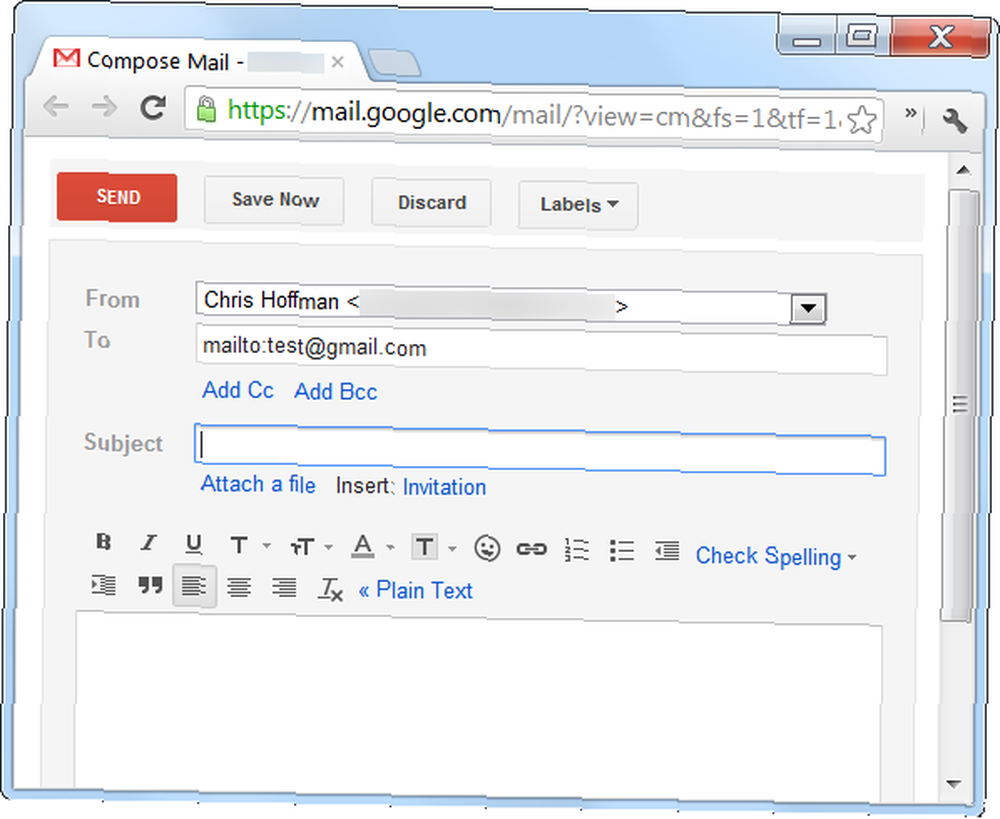
Как вы контролируете свою учетную запись Gmail для новых писем? Оставьте комментарий и дайте нам знать!











